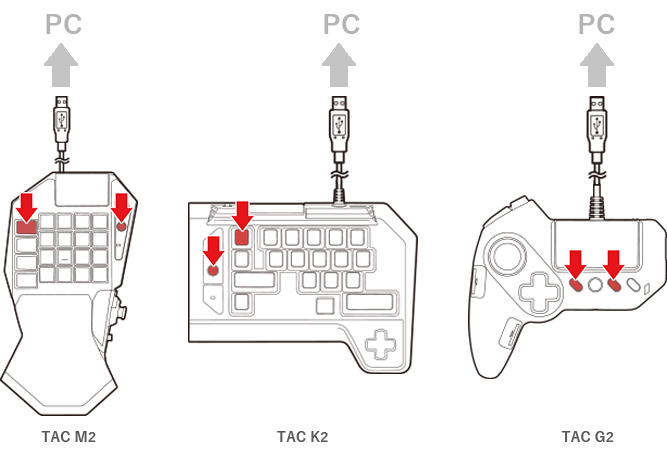ファームウェア アップデート方法
Ver1.30のアップデート内容
・アップデートをすることでマウスの反応がスムーズになり、より直感的で実際の動作に近い動きになります。
・おススメ設定を直接編集できるようになります。編集方法はこちら をご確認ください。
※アプリは、アップデートを行なわなくてもご使用が可能です。
不要であればアップデートの確認画面(下記「アプリのアップデート方法①」の手順②)で
「キャンセル」を選択してください。
アプリのアップデート方法①
①アプリを起動し、「サーチ」をタッチした後に設定する機器を選択して接続を行ないます。
※接続方法の詳細は、こちら をご確認ください。
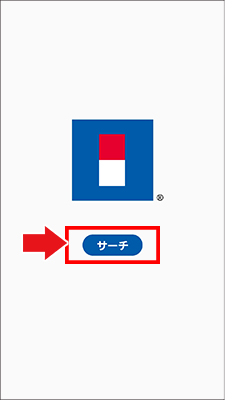
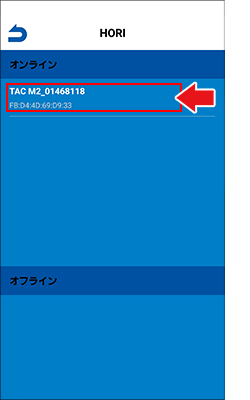
②接続が完了すると、アップデートの確認が自動で表示されます。
「はい」を選択してアップデートを開始してください。
※アップデートが完了すると、アプリはサーチ画面に戻ります。
※アップデートの処理には数分かかることがあります。アップデートが完了するまで、
USBケーブルを抜いたり、電源を切らないでください。

※アップデート後に表示言語が変わっている場合は、「設定」→「言語」から言語を設定をしてください。
アプリのアップデート方法②
アプリ上で手動でアップデートを行なう方法をご紹介します。
上記手順のアップデート確認にて、「キャンセル」を選択した場合は
以下の手順でアップデートを行なってください。
①トップ画面右下の「設定」をタッチして設定画面に移動後、「システム概要」を選択します。
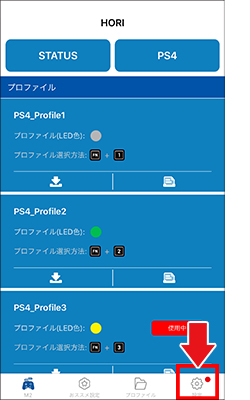
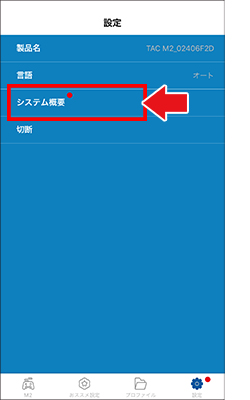
②「ファームウェア情報の確認」をタッチすると、アップデートの確認画面が表示されます。
「はい」を選択してアップデートを開始してください。
※アップデートが完了すると、アプリはサーチ画面に戻ります。
※アップデートの処理には数分かかることがあります。アップデートが完了するまで、
USBケーブルを抜いたり、電源を切らないでください。

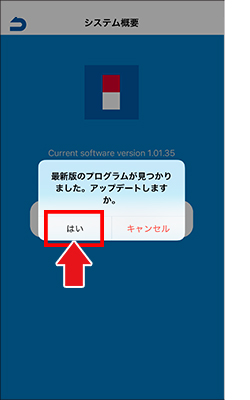
※アップデート後に表示言語が変わっている場合は、「設定」→「言語」から言語を設定をしてください。
PC上でアップデート、ダウングレードを行なう方法
上記の操作でアップデートができない場合、PC上でアップデートを行なうことができます。
また、PC上ではデータのダウングレードも行なうことができます。
アップデート方法
①下記リンクよりアップデートソフトをダウンロード・実行します。
②アップデートソフトが立ち上がったら、「SHAREボタン」と「OPTIONSボタン」を
押しながらPCのUSB端子に接続します。
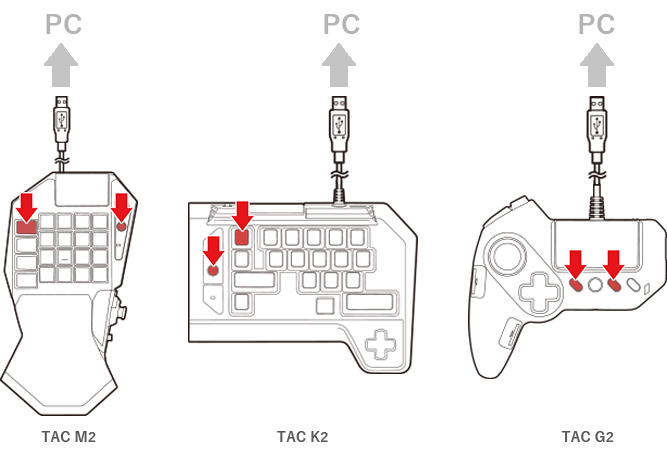
ダウングレード方法
①下記リンクよりダウングレードソフトをダウンロード・実行します。
②ダウングレードソフトが立ち上がったら、「SHAREボタン」と「OPTIONSボタン」を
押しながらPCのUSB端子に接続します。